Z dôvodu technologického pokroku došlo k zvýšenému počtu prípadov pirátstva, ktoré si vyžadujú zvýšenú ochranu, a práve tam prichádza na trh Anonsurf. Anonsurf umožňuje smerovanie online prenosu pomocou siete TOR. Vynúti pripojenie k kanálu TOR a sieti i2p.
Program má grafické rozhranie aj rozhranie príkazového riadku. Anonsurf je skript ParrotSec, ktorý zahŕňal nasledujúcich vývojárov; Lorenzo Faletra, Lisetta Ferrero, Francesco Bonanno a Nong Hoang, ktorý je zodpovedný za údržbu scenára. Anonsurf má zvýšené zabezpečenie, pretože všetko, čo robíte na počítači, je nevystopovateľné.
Pod bombou pandora môže Anonsurf zabíjať nebezpečné aplikácie; preto by ste si nemali robiť starosti s nutnosťou mať tor prehliadač.
Spustenie Anonovho režimu Anonsurf
Nižšie je uvedený komplexný sprievodca, ako spustiť Anonov režim Anonsurf.
Krok 1: Klonovanie
pomohlo by vám, keby ste naklonovali repasovanie Anonsurf z GitHubu pomocou príkazového riadku uvedeného nižšie:
git klon https: // github.com / Und3rf10w / kali-anonsurf.git
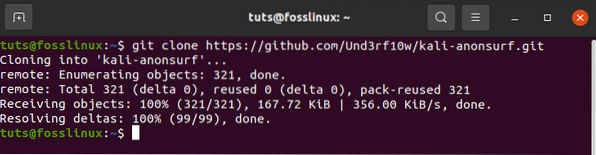
Tento proces zvyčajne trvá niekoľko minút, v závislosti od rýchlosti internetu. Upozorňujeme, že uvidíte podobnú obrazovku ako vyššie.
Krok 2: Inštalácia
Po stiahnutí požadovaných modulov je ďalším krokom nájdenie priečinka obsahujúceho stiahnuté súbory (kali-anonsurf). Môžete to urobiť pomocou nasledujúceho príkazového riadku:
cd kali-anonsurf

Ďalším krokom je vytvoriť súbor spustiteľný pomocou nasledujúceho príkazového riadku:
inštalátor chmod + x.š
Po vykonaní súboru spustite teraz pomocou príkazového riadku inštalačný program. Nezabudnite súbor spustiť ako správca, aby ste sa vyhli chybám.
sudo ./ inštalátor.š
Počas spustenia súboru buďte trpezliví, pretože jeho dokončenie chvíľu trvá. Tento príkaz pridáva kľúče, aktualizácie a pomáha inštalovať anonsurf do vášho počítača. Dajte si šálku kávy a relaxujte, pretože tento proces bude chvíľu trvať. Po dokončení môžete prejsť do anonymity pomocou jedného príkazového riadku.
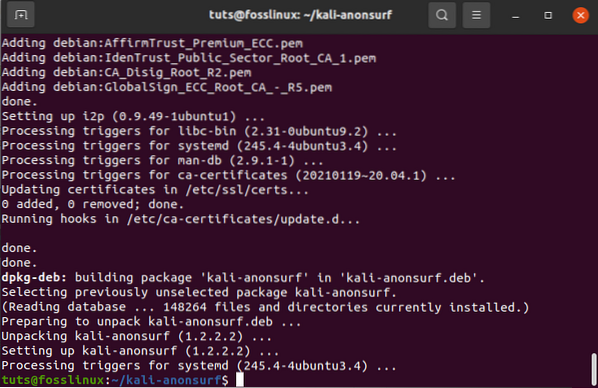
Na overenie úspešnosti inštalácie použite nasledujúci príkaz:
anonsurf
Ak ste úspešne nainštalovali anonsurf, zobrazí sa obrazovka podobná tej, ktorá je uvedená nižšie.
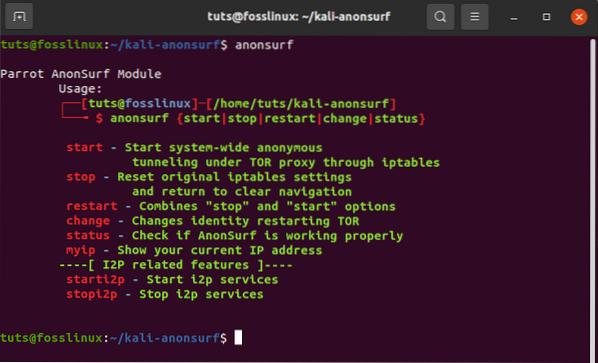
Teraz je anonsurf úspešne nainštalovaný do vášho systému a môžete vyraziť. Poďme anonymne. Nasledujúce príkazy sú užitočné kedykoľvek, keď používate alebo plánujete použiť anonsurf.
- start - tento príkaz spustí režim anon
- stop - tento príkaz ukončí anonovú reláciu
- restart - tento príkaz kombinuje možnosti stop a start reštartovaním relácie
- start-bridge - tento príkaz spustí celosystémový tunel Tor pomocou podpory mosta Obfs4
- changed - tento príkaz používa príkaz restart na zmenu identity Tor.
- enable-boot - tento príkaz povolí Anonsurf pri bootovaní. Alternatívnym spôsobom, ako povoliť anonsurf pri bootovaní, je použitie systemctl enable anonsurf
- disable-boot - tento príkaz zakáže Anonsurf pri bootovaní. Alternatívna metóda deaktivácie anonsurf pri štarte používa systemctl disable anonsurf
- status - tento príkaz kontroluje aktuálny stav Anonsurf a pomáha pri zisťovaní, či pracuje správne. Aplikácia Nyx je v tomto prípade nevyhnutná, pretože zobrazuje informácie o službe Tor, uzloch, šírke pásma atď.
- myip - tento príkaz skontroluje IP adresu a overí pripojenie Tor
- dns - tento príkaz nahradí aktuálny DNS servermi DNS OpenNIC.
Ak chcete spustiť alebo spustiť zabezpečený kanál Tor, ktorý presmeruje vašu komunikáciu, použite nasledujúci príkaz. Upozorňujeme, že kanál Tor mení vašu IP adresu v intervaloch okolo päť až desať minút. Nezabudnite tiež spustiť príkaz ako root pomocou predpony sudo. Používatelia Parrot Os môžu spustiť kanál Tor jednoduchým výberom služby spustenia.
sudo anonsurf štart
stav svojho prieskumu môžete kedykoľvek skontrolovať pomocou nasledujúceho príkazového riadku
status anurfa
Po skontrolovaní stavu anonsurf môžete potom ukončiť pripojenie pomocou príkazového riadku stop
sudo anonsurf stop
Anonsurf a proxy reťazce sú nevyhnutné, pretože pomáhajú skryť adresy IP. Skrytie iba IP adresy však nestačí. Tým sa dostávame k našej ďalšej podtéme, ktorou je zmena adresy MAC.
Každé zariadenie má svoju vlastnú jedinečnú adresu MAC. Adresa mu je pridelená výrobcom.
Kedykoľvek ste pripojení, adresa MAC sa uloží do tabuľky smerovača. Vďaka tejto jedinečnosti môže byť vaša identita rýchlo odhalená, kedykoľvek dôjde k úniku adresy MAC. Aby ste sa nestali obeťou, môžete vykonať jednoduché triky, ako je dočasná zmena adresy MAC.
Tu prichádza na rad MacChanger. MacChanger je užitočný nástroj, ktorý zmení adresu MAC zariadenia na anonymnú adresu MAC až do ďalšieho reštartu.
Ak chcete nainštalovať MacChanger, použite nasledujúci príkazový riadok:
sudo apt nainštalovať macchanger
Po nainštalovaní aplikácie MacChanger môžete teraz zmeniť adresu MAC, kedykoľvek máte pocit, že niečo nie je v poriadku, alebo sa niekto pokúša napadnúť vaše súkromie.
Teraz poďme zistiť, ako zmeniť MAC adresu sieťového zariadenia. Pomocou nasledujúceho príkazu skontrolujte zariadenia dostupné vo vašom systéme. ak narazíte na chyby, najskôr spustite nasledujúci príkaz na inštaláciu sieťových nástrojov
sudo apt nainštalovať net-tools
Ifconfig
Po spustení príkazu MacChanger si všimnete rozdiel alebo zmenu adries. Napríklad v našom termináli zmeňme MAC adresu enp0s31f6, ktorá je c8: 5b: 76: 78: 0a: b1.
Spustite príkazový riadok nižšie:
sudo macchanger -r enp0s31f6
Po vykonaní pokynov vidíme, že naša pôvodná adresa MAC c8: 5b: 76: 78: 0a: b1 bola zmenená na b2: b6: 1d: 09: 59: df. Toto je dobré opatrenie na zabezpečenie toho, aby vaša totožnosť nebola odhalená neznámym používateľom.
Záver
Anonsurf nie je ťažké používať, a preto je vhodný pre začiatočníkov. Už nehľadajte zástupcov, pretože anonsurf je tu na to, aby ponúkol najvyššiu ochranu vášho systému. Ak chcete zostať v anonymite smerovaním svojej premávky cez kanál Tor, je to vaše najlepšie riešenie.
 Phenquestions
Phenquestions



